编辑:系统城
2015-05-07 14:24:43
来源于:系统城
1. 扫描二维码随时看资讯
2. 请使用手机浏览器访问:
http://wap.xtcheng.cc/xtjc/2031.html
手机查看
最近有Win7用户反映,笔记本电脑桌面右下角无线网络图标显示未连接,但可以正常上网浏览,这是怎么回事呢?让小编来给大家解释一下吧。

原因分析:
多数是系统网络服务项出错导致的,一般我们可以考虑重启电脑解决,如果不想重新启动电脑的话,也可以采用以下方法解决。
解决方法:
1、首先打开Win7开始运行框(Win + R快捷键打开),然后再打开里边键入“ services.msc ”,如下图:

2、如上图,键入services.msc 命令后,我们点击确定即可打开Win7服务管理界面了,我们在里边名为“Routing and remote access”服务项,在其上右键,选择“停止”,如下图:
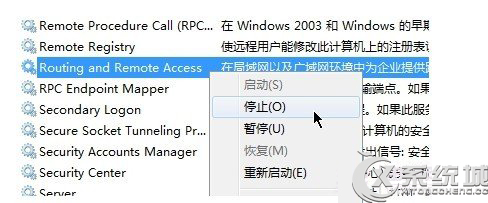
3、之后我们在Ctrl + Alt + Del组合快捷键,打开任务管理器,然后在任务管理器的“进程”选项下找到“Explorer”进程,并将其进程结束掉,之后我们会看到桌面上只剩下壁纸界面,此时我们再在任务管理器里边--选择“文件”-“新建任务”,输入explorer,点“确定”,桌面重新加载,此时网络图标恢复正常,如下图:

Windows7网络图标显示未连接但可正常上网,这主要网络服务出现错误,导致网络图标显示异常,按照上述的步骤进行操作就可以恢复正常显示了。

微软推出的Windows系统基本是要收费的,用户需要通过激活才能正常使用。Win8系统下,有用户查看了计算机属性,提示你的windows许可证即将过期,你需要从电脑设置中激活windows。

我们可以手动操作让软件可以开机自启动,只要找到启动项文件夹将快捷方式复制进去便可以了。阅读下文了解Win10系统设置某软件为开机启动的方法。

酷狗音乐音乐拥有海量的音乐资源,受到了很多网友的喜欢。当然,一些朋友在使用酷狗音乐的时候,也是会碰到各种各样的问题。当碰到解决不了问题的时候,我们可以联系酷狗音乐

Win10怎么合并磁盘分区?在首次安装系统时我们需要对硬盘进行分区,但是在系统正常使用时也是可以对硬盘进行合并等操作的,下面就教大家Win10怎么合并磁盘分区。